Πώς να απεγκαταστήσετε το OneDrive
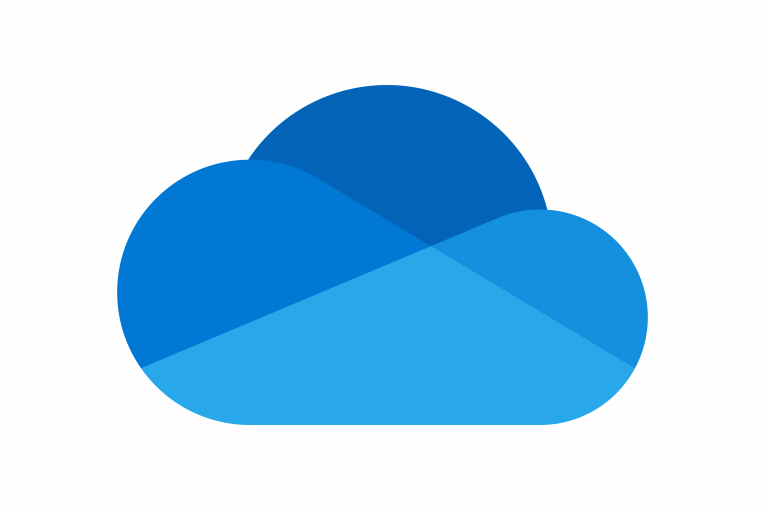
Το OneDrive είναι η λύση αποθήκευσης cloud της Microsoft. Όπως και οι περισσότερες ανταγωνιστικές πλατφόρμες αποθήκευσης cloud, το OneDrive διαθέτει δωρεάν συνδρομή, καθώς και προγράμματα επί πληρωμή που προσφέρουν μεγαλύτερο χώρο αποθήκευσης και βελτιωμένη λειτουργικότητα, ώστε να ταιριάζει στις ανάγκες διαφορετικών πελατών, από ιδιώτες χρήστες σπιτιού έως επιχειρήσεις.
Μπορείτε να χρησιμοποιήσετε το OneDrive τόσο μέσω της διεπαφής ιστού του όσο και μέσω της συνοδευτικής εφαρμογής με δυνατότητα λήψης.
Εάν σκέφτεστε να μεταβείτε σε μια νέα εφαρμογή ή πλατφόρμα αποθήκευσης cloud και θέλετε να απεγκαταστήσετε το OneDrive, αυτό το άρθρο θα σας δώσει σύντομες και απλές οδηγίες σχετικά με τον τρόπο απεγκατάστασης της εφαρμογής από υπολογιστή με Windows και υπολογιστή Mac.
Εάν καταργείτε την εγκατάσταση του OneDrive από υπολογιστή με Windows, ακολουθήστε τα εξής βήματα:
-
Table of Contents
Ανοίξτε το μενού έναρξης και πληκτρολογήστε “πίνακας ελέγχου” και, στη συνέχεια, κάντε κλικ στο εικονίδιο του Πίνακα Ελέγχου.
-
Στο παράθυρο του Πίνακα Ελέγχου, βρείτε και κάντε κλικ στο “Προγράμματα και δυνατότητες”.
-
Βρείτε το OneDrive στη λίστα των εγκατεστημένων εφαρμογών και κάντε δεξί κλικ και, στη συνέχεια, κάντε κλικ στην επιλογή “Κατάργηση εγκατάστασης”.
-
Ακολουθήστε τις οδηγίες στην οθόνη για να ολοκληρώσετε τη διαδικασία.
Εάν απεγκαθιστάτε το OneDrive από υπολογιστή Mac, ακολουθήστε τα εξής βήματα:
-
Βεβαιωθείτε ότι το OneDrive είναι κλειστό.
-
Χρησιμοποιήστε το Finder ή τη συντόμευση εφαρμογών στη βάση σας για πρόσβαση στο φάκελο Applications.
-
Βρείτε το OneDrive στο φάκελο Εφαρμογές, σύρετε και αποθέστε το στο εικονίδιο του Κάδου απορριμμάτων.
-
Πατήστε τα πλήκτρα Command + Shift + G ενώ βρίσκεστε στο Finder και, στη συνέχεια, πληκτρολογήστε / Users // Library / Containers.
-
Αναζητήστε τους δύο εναπομείναντες φακέλους OneDrive που ονομάζονται com.microsoft.skydrive-mac και com.microsoft.SkyDriveLauncher και, στη συνέχεια, σύρετε και αποθέστε τους στον Κάδο απορριμμάτων.
-
Αδειάστε τον Κάδο απορριμμάτων σας.
Αυτό θα φροντίσει για τη διαδικασία απεγκατάστασης και θα καθαρίσει τυχόν υπόλοιπα αρχεία και φακέλους που σχετίζονται με το OneDrive από το Mac σας.





